Converteer MKV naar AVI: 3 opmerkelijke methoden voor desktopgebruikers
AVI, of Audio Video Interleave, is een multimediabestandsformaat gemaakt door Microsoft. AVI-bestanden werken goed op Microsoft-apparaten en ook op sommige Android-apparaten. Bovendien is het goed om tegelijkertijd audio en video samen af te spelen, omdat het ook gemaakt is om te concurreren met het MOV-formaat van Apple. Aan de andere kant is MKV, een afkorting van Matroska Video File, een gratis formaat dat veel verschillende soorten media kan bevatten, zoals audio, video, afbeeldingen en ondertitels. Vanwege de flexibiliteit is het een populaire manier geworden om tv-programma's en films op te slaan. MKV-bestanden werken echter niet altijd op alle apparaten, inclusief Xbox- en PSP-consoles. Daarom zijn er momenten waarop MKV naar AVI conversie noodzakelijk wordt. Om u te helpen de conversie snel en krachtig uit te voeren, zijn daarom hieronder de beste videoconverters verzameld.
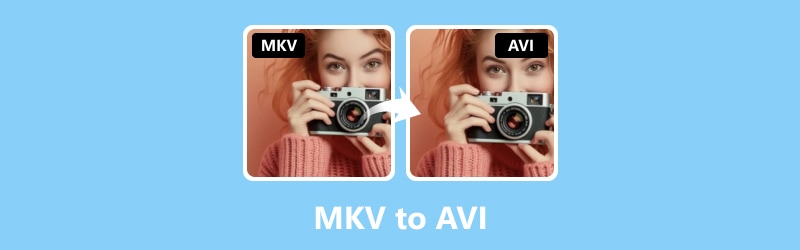
PAGINA INHOUD
Deel 1. MKV versus AVI - Wat zijn de verschillen
Zowel AVI als MKV zijn twee populaire videoformaten die mensen gebruiken om video's te bekijken. Er zijn verschillende apparaten zoals MP4-spelers, PSP en telefoons die ze kunnen afspelen. Sommige apparaten kunnen echter beide formaten afspelen. Dus, welke moet je kiezen?
| Aspect/formaat | MKV | AVI |
| Compressie | Efficiënt | Efficiënt |
| Ondertitels | Beperkte ondersteuning | Ondersteuning voor meerdere talen |
| Bestandsgrootte | Groter | Kleiner |
| Compatibiliteit | Beperkte ondersteuning op apparaten | Breed ondersteund |
| Ondersteuning voor audiotracks | Ondersteuning voor talrijke audiotracks | Ondersteuning voor beperkte audiotrack |
Deel 2. 3 beste manieren om MKV naar AVI te converteren
1. Vidmore Video Converter
Vidmore Video Converter is uw alles-in-één converter en editor voor video's en audiobestanden. Het heeft eigenlijk alles wat je nodig hebt op één plek en geeft je de bevoegdheid om te werken of video's te wijzigen in 200 formaten, waaronder MP4, WMV, VOB, 4K HEVC, MOV en WebM. Je kunt zelfs een aantal MKV-bestanden in één keer omzetten naar AVI of AVI naar MKV-bestanden.
Het beste gedeelte? Deze videoconverter is snel, vooral bij het converteren van die grote MKV-bestanden naar AVI. Dankzij de geavanceerde technologie genaamd Hardware Acceleration. Met de functie van deze Vidmore Video Converter verloopt de conversie tot 50 keer sneller zonder dat een superchique computer nodig is. Bovendien biedt het u krachtige tools waarmee u uw videobestanden kunt verbeteren. Of u nu video's bewerkt voor de lol of voor uw werk, deze tool heeft alles wat u nodig heeft, waardoor alles soepeler en eenvoudiger wordt.
Best voor: bulkbestanden converteren.
Belangrijkste kenmerken:
- Robuuste software om batchconversie moeiteloos af te handelen.
- 50 keer hogere conversiesnelheid.
- Hoge kwaliteit van bulkuitvoer.
- Uitgebreide formaatcompatibiliteit.
- Een uitgebreid scala aan verbeteringen voor videotools.
Stap 1. U moet eerst deze MKV naar AVI-converter op uw computer installeren. Gebruik de downloadknoppen hierboven om er snel toegang toe te krijgen. Eenmaal geïnstalleerd, opent u de software en begint u met het uploaden van de MKV-bestanden door op de Plus-knop te klikken.
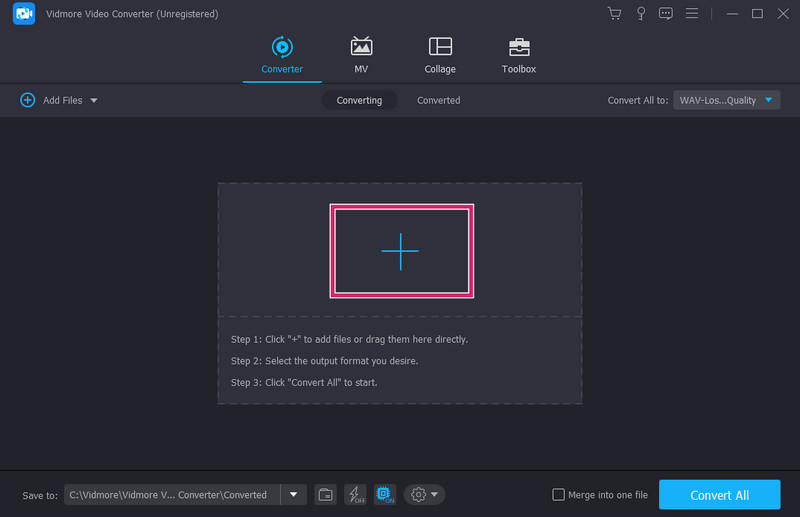
Stap 2. Zodra de bestanden binnen zijn, gaat u naar de sectie Alles converteren naar. Selecteer vervolgens het AVI-formaat uit de beschikbare videoformaten.
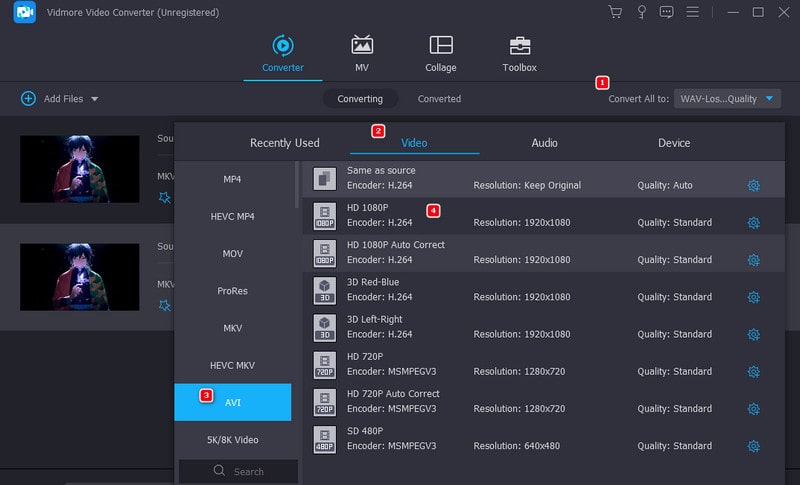
Stap 3. Als alles is ingesteld, ga je gang en klik je op de knop Alles converteren. Hierdoor kunt u beginnen met het converteren van de MKV-bestanden naar AVI.
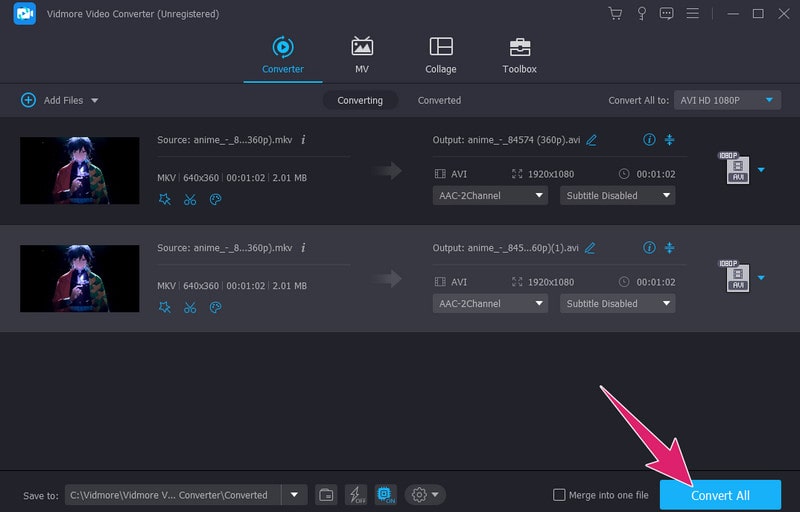
Overzicht: Verbazingwekkend genoeg biedt deze Vidmore Video Converter u een naadloze ervaring voor het gemakkelijk en nauwkeurig converteren van uw MKV-bestanden.
2. FFmpeg
Het volgende is FFmpeg. Het is een gratis softwaretool die u kunt gebruiken door opdrachten te typen. Om die reden zal het misschien niet ieders aandacht trekken, maar het is zeker een hit onder technisch onderlegde mensen. Dus of u nu van MKV-bestanden naar AVI of van AVI naar MKV houdt, FFmpeg is een veelzijdige tool, zoals een Zwitsers zakmes, voor het beheren van de conversie van videobestanden. Het leuke is dat het op verschillende soorten computers draait, zoals Linux, Windows en Mac, waardoor het veelzijdiger wordt. Ongeacht wat uw systeem is.
Best voor: Technische videobewerking en conversie.
Belangrijkste kenmerken:
- Integratie van tools van derden.
- Multifunctionele taken.
- Regelmatige updates.
- Ondersteuning voor een breed scala aan videoformaten.
Stap 1. Download en pak de software uit op uw desktopcomputer.
Stap 2. Hier is de basisconversie op FFmpeg: Open de opdrachtprompt van het programma en druk op Enter.
Stap 3. Typ vervolgens ffmpeg -i (bestandsnaam).mkv (bestandsnaam).avi op commando en druk op Enter.

Overzicht: FFmpeg vergemakkelijkt de naadloze gratis conversie van MVK-bestanden naar AVI of AVI naar MKV, waardoor het een onmisbaar hulpmiddel is voor zowel professionals als liefhebbers. Voor een beter proces moeten gebruikers echter kennis hebben van opdrachtregelverwerking.
3. Gratis video-omzetter online
Eindelijk is hier een prachtige online video-omzetter die u in verschillende browsers kunt gebruiken: de Gratis video-omzetter online. Het is een bekende online tool voor video- en audioconversie. Het is efficiënt en zorgt voor een snelle, hoogwaardige conversie van MKV naar verschillende formaten zoals AVI. Dankzij de nieuwste acceleratietechnologie kunt u in een mum van tijd geweldige geconverteerde outputs behalen. Dit betekent dat u niet lang hoeft te wachten voordat uw bestanden zijn getransformeerd.
Best voor: Conversie van video- en audiobestanden zonder software-installatie.
Belangrijkste kenmerken:
- Uitgebreide ondersteuning voor bestandsformaten.
- Hoge kwaliteit van de output.
- Batch-conversie.
- Gratis en snel conversieproces.
- Er zijn geen installatie, advertenties of watermerken toegevoegd.
- 100%-beveiliging en privacy.
Stap 1. Om MKV-bestanden online naar AVI-bestanden te wijzigen, gaat u naar de officiële website van de online converter. Zodra u daar bent, klikt u op de knop Bestanden toevoegen om te converteren om uw MKV-bestanden toe te voegen.
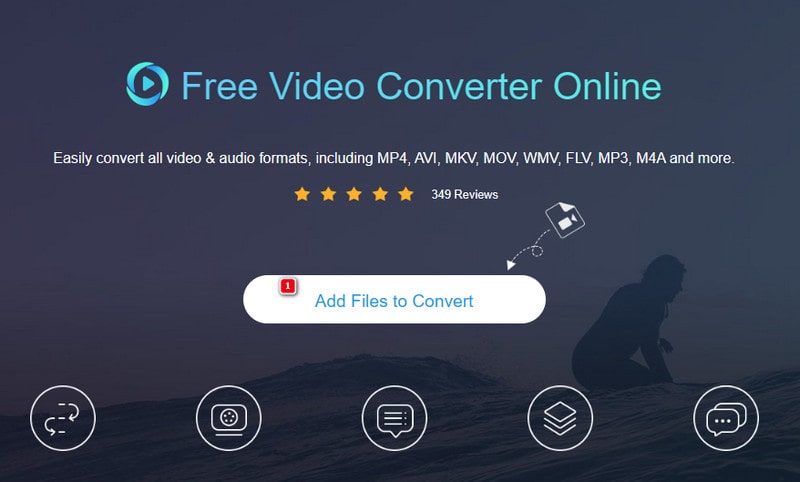
Stap 2. Klik daarna op een geüpload bestand en schakel onderaan het AVI-formaat in om van formaat te wisselen. Doe hetzelfde voor de rest van de bestanden.
Stap 3. Nadat u alle bestanden hebt ingesteld, klikt u op de knop Converteren en kiest u een map om de uitvoer te bewaren. Vervolgens zal het proces beginnen.
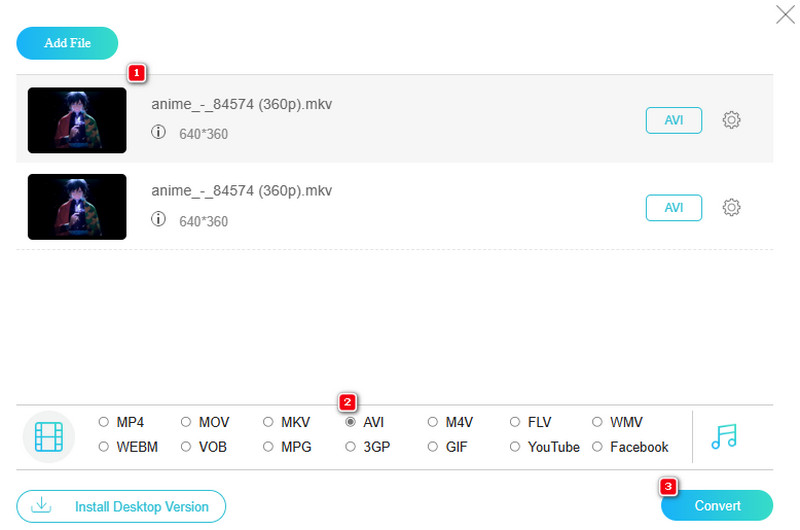
Overzicht: Met deze online videoconverter kunt u gemakkelijk meerdere MKV-bestanden tegelijk openen en converteren. Er zijn geen installatie- of downloadprocedures vereist.
Deel 3. Veelgestelde vragen over MKV en AVI
Hoe kan ik AVI naar MKV converteren in HandBrake?
Gebruiken Handrem voor deze conversie moet u de AVI-bestanden daar uploaden. Kies vervolgens de MKv als uw uitvoerformaat en klik op de Start-knop.
Wat is beter, MKV of AVI?
Als het om kwaliteit gaat, heeft MKV de overhand op de AVI. Dit komt omdat MKV betere ondersteuning biedt voor high-definition video's dan AVI.
Kan VLC naar AVI converteren?
Ja, je kunt een video naar AVI converteren met behulp van VLC. Open hiervoor de mediaspeler en de video die je ermee wilt converteren. Ga vervolgens naar Media>Converteren/Opslaan-opties en kies AVI als uw uitvoerformaat. Klik daarna op de knop Bladeren om de gewenste bestandsbestemming in te stellen en start vervolgens het conversieproces door op de knop Start te klikken.
Gevolgtrekking
Daar heb je de drie opmerkelijke converters van MKV naar AVI en vice versa. Ze zijn allemaal het beste voor videoconversie, maar ze zijn niet allemaal aan te raden voor gebruikers op beginnersniveau. Daarom hebben we snelle en begrijpelijke richtlijnen gegeven om u te helpen bij het realiseren van een succesvol videoconversieproces.


